
家庭用ゲーム機と言えば、SwitchやPS4,5等数多くの商品が販売されています。
家にゲーム機がたくさんあるのは良いけど、モニターやテレビの数が足りない方だと、一々配線を繫ぎ変えてゲームをする為、中々面倒ですよね。
そんな方におすすめしたいのが「HDMI切替器」です。これがあれば、配線を繫ぎ変えなくても、ボタン一つ押すだけで、画面を切り替えることが出来ます。
この記事では、HDMI切替器の見た目、特徴、HDMI切替器の使い方、実際に使ってみた感想等を紹介していくので、ぜひ最後までご覧ください。
HDMI切替器の見た目、特徴
自分は、ゲームの配信用に購入しましたが、TVにノートPCとPS4を繋げたり、ノートPCの画面をモニタとTVに映したりと、使い方は様々です。
自分に合った使い方が出来るので、1つ持っておくと便利ですよ。
見た目:コンパクトで、ポートが3つだけのシンプルな作り
大きさは5cm×5cmのコンパクトなサイズ感です。カラーバリエーションは黒、白の2色あります。
中心にボタンが1つあるだけのシンプルな作りになっていて、余計なボタンが無いのは個人的にgoodポイントです。
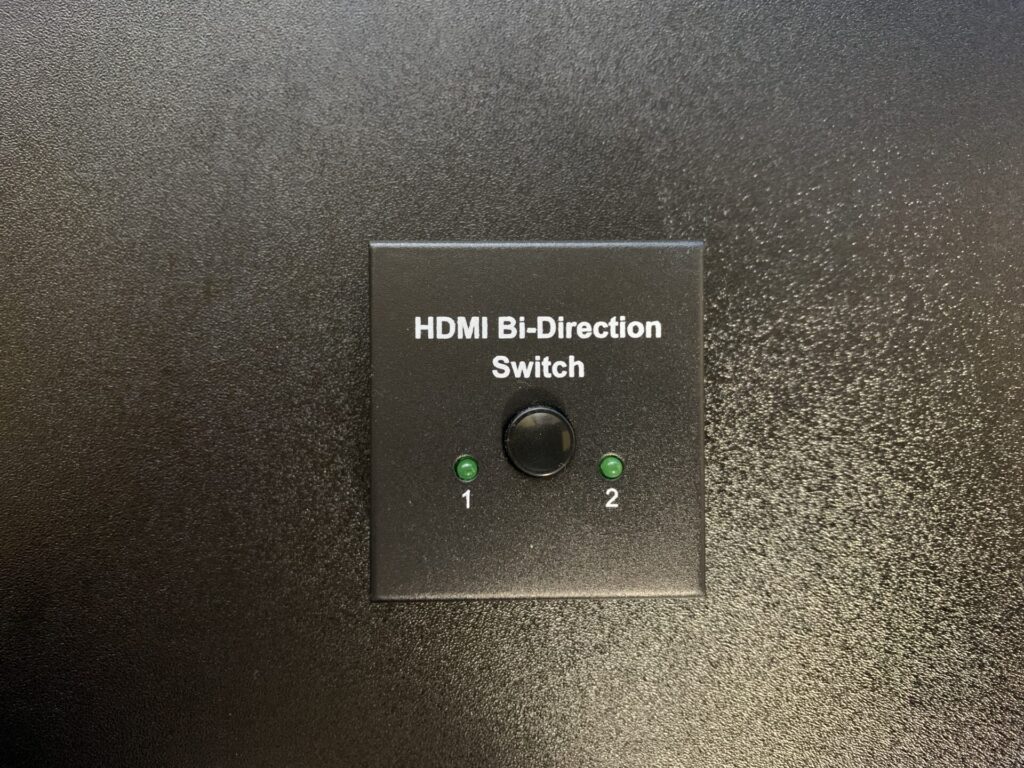
ポート(ケーブル端子が刺さる穴)は3つあり、片側にHDMIのポートが2つ、反対側にHDMIのポートが1つ付いています。


特徴①:2入力1出力or1入力2出力が出来る
HDMI切替器の使い方として2通りあるので、表で簡単に解説していきます。
| 2入力1出力 | モニターを1枚だけ使う場合の接続方法 例:SwitchとノートPCを同じモニターで映したい |
| 1入力2出力 | モニターを2枚使う場合の接続方法 例:Switchの画面をTVとモニターどちらでも映したい |

僕は2入力1出力を使用して、PCのサブモニターとして使うか、PS4として使うかの2択を切り替えれる用にしました。
接続も難しくなく、2ポート側にPCからのケーブルとPS4のケーブルを差し、1ポート側からモニターにケーブルを差すだけで出来ます。
差してしまえば、後はボタンをON/OFFするだけで、切り替えれるのでとても楽でした。
特徴②:電源不要、ボタン一つで信号を切替
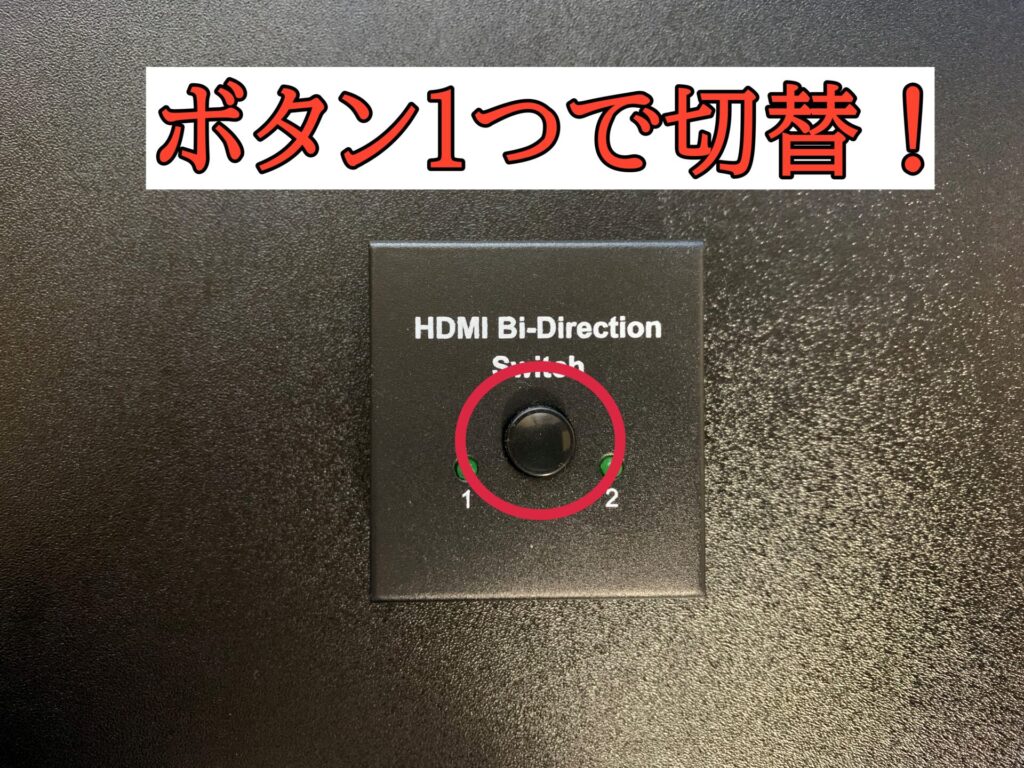
HDMI切替器用に電源が必要ないのは、大きな利点と言えます。別途電源が必要だと、電源用の給電ポートが必要になるので、配線がぐちゃぐちゃになりコンパクトとは言えなくなります。
また、先ほど紹介しましたが、ボタン1つで映像を切り替えることが可能な為、面倒な操作は一切無く、ケーブルを繋ぎ変えたりする時間を削減することが出来ます。
時間は有限ですので、時短できる事は時短していくといいですよ。
特徴➂:多くのゲーム機、PC、TVに対応
どういった商品かわかってきたと思うので、ここで対応する機器の一覧を紹介していきます。
入力
- XBox 360
- XBox One
- PS3 / PS4、Pro
- Switch
- Blu-Ray DVDプレーヤー
- TV BOX
- Chromecast
- PCなど
出力
- テレビ
- HDTV
- モニター
- プロジェクター など
主要な機器は接続出来るので、使い勝手もかなりいいです。
組み合わせは何通りもあるので、自分に合った使い方が見つかると思いますよ。
解像度はどれくらい、遅延はあるの?
切替器を使うと映像が荒くなったり、ゲームをしているときに遅延を感じたりすることがあります。
今回の商品で行けば、解像度は1080P、4K x 2Kの解像度、HDオーディオに対応しています。
また18Gbpsのビデオ帯域幅に対応している為、遅延を感じることは無いと思います。
ケーブルが付いてこない!購入時の注意点

HDMI切替器を使うには、当然HDMIケーブルが必要なのですが、本商品を購入してもケーブルは付いてきません。
最低3本のHDMIケーブルが無いと使えないので、家にHDMIケーブルが無い方は別途購入する必要があります。
ケーブルに関しても、最新規格のケーブルを購入しないと、映像が切り替わらなかったり、映らなかったりするので、HDMIケーブルの準備は必須と言えます。
下の商品リンクから実際に僕が使っているHDMIケーブルを見る事が出来ます。
(僕が買ったのはHDMI2.0という規格で、現在ではHDMI2.1という新しい規格が出ているので、そちらを購入することをおすすめします。)
HDMI2.1規格のHDMIケーブルは下の商品!
実際に使ってみた感想:ブラックアウトせず、安定して使える
僕はこのHDMI切替器を2入力1出力で使っています。(PCのサブモニターとPS4の切り替え)
使用していて、遅延等も感じず、急にブラックアウト(画面が暗くなる)することもありませんでした。
(Amazonレビュー見ると「繋がらない」という方が多かったですが、僕は不便なく使えています。)
HDMI切替器を購入するまでは、一々モニター側のケーブルを繋ぎ変えていたので、中々しんどかったです。
繋ぎ変えを頻繁にしていると、ケーブルの断線を引き起こすかもしれません。出来る限り一度差したケーブルは抜かない事がケーブルを長持ちさせることに繋がるので、ケーブルを頻繁に抜き差ししている方は注意しましょう。
HDMI切替器はどんな方におすすめ?
ここまで見た目や特徴使用した感想を書いてきましたが、このHDMI切替器はどんな方におすすめなのか。まとめてみました。
こんな方におすすめ!
- モニターやテレビの数に対して、入力機器の方が多い方
- 頻繁にケーブルを抜き差ししている方
- ケーブルを繋ぎ変えるのがめんどくさい方
僕はNHKの集金が嫌でTVを売ったので、より一層この切替器には恩恵を感じています。(モニター2枚しかない)
めんどくさい操作は一切なく、ボタン1つで切り替え可能なので、気になった方ぜひ購入を検討してみてはどうでしょうか。




コメント